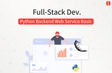인프런 커뮤니티 질문&답변
flask_cors설치 오류
작성
·
390
답변 2
0
python을 여러개 설치하면 그럴 수 있습니다.
설치한 python버전으로 아래 명령어로 실행해보세요.
cmd > python버전 -m pip install flask_cord
0
안녕하세요. 답변 도우미입니다.
다음과 같이 주피터 노트북에서 !pip 명령으로 flask_cors 를 설치하신 후, 관련 라이브러리가 정상 import 되는지 우선 확인해보시면 좋을 것 같습니다. 저희도 금일 다시 한번 테스트해봤고, 다음과 같이 정상 동작함을 확인하였습니다. 이후에는 혹시 VSCode 등을 쓰신다면, 파이썬 버전을 맞춰서, 관련 라이브러리 설치 및 실행해보시면 좋을 것 같습니다. PC 마다 파이썬 버전이 여러개가 설치되어 있고, 설치와 실행시 파이썬 버전이 다르면, 해당 라이브러리가 해당 버전에 맞게 설치가 안된 상태가 되어, 말씀하신 현상이 나타날 수 있습니다.
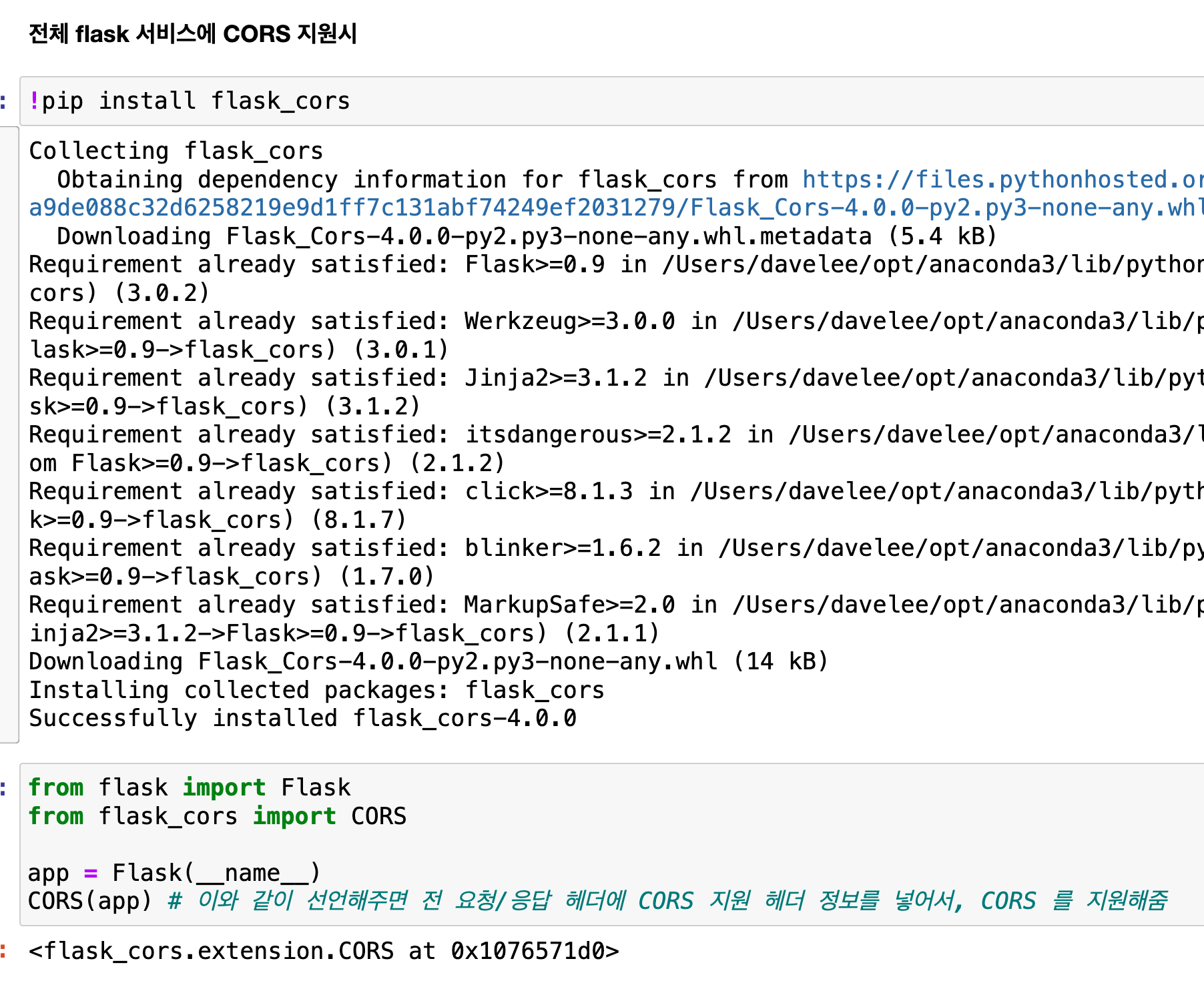
참고로 영상에서도 앞부분에 이야기된 부분이 있긴 한데요.
Visual Studio Code (VSCode)에서 파이썬 인터프리터를 설정하는 방법을 간략히 글로 다시 공유드립니다. VSCode는 Python 개발을 위해 확장 프로그램(Extension)을 제공하는데, 이를 통해 파이썬 인터프리터를 쉽게 설정할 수 있습니다. 아래 단계를 따라 하시면 됩니다.
### 1. Python 확장 설치
- VSCode를 열고, 확장(Extensions) 탭을 엽니다. (사이드바에서 확장 아이콘을 클릭하거나 Ctrl+Shift+X를 누릅니다.)
- 검색창에 "Python"을 입력하고, Microsoft가 제공하는 Python 확장을 찾아 설치합니다.
### 2. 파이썬 인터프리터 선택
- 설치가 완료되면, 상태 바의 왼쪽 하단에 있는 파이썬 버전을 클릭하거나, Ctrl+Shift+P (또는 Cmd+Shift+P on macOS)를 눌러 명령 팔레트를 열고 "Python: Select Interpreter"를 검색하여 선택합니다.
- 나타나는 목록에서 사용하고 싶은 파이썬 인터프리터를 선택합니다. 이미 설치된 파이썬 버전이 여러 개 있을 경우, 이 목록에서 원하는 버전을 선택할 수 있습니다.
### 3. 설정 확인 및 수정
- 인터프리터가 올바르게 선택되었는지 상태 바에서 확인할 수 있습니다. 선택한 인터프리터 경로가 상태 바에 표시됩니다.
- 만약 자동으로 감지된 인터프리터가 없거나, 다른 인터프리터를 사용하고 싶은 경우, "Python: Select Interpreter"를 다시 실행하여 다른 인터프리터를 선택할 수 있습니다.
### 추가 설정
- .vscode 폴더 내에 settings.json 파일을 수정하여 파이썬 인터프리터와 관련된 추가 설정을 할 수 있습니다. 예를 들어, 특정 환경에 대한 경로를 직접 지정하거나, linting, 포맷팅 옵션 등을 설정할 수 있습니다.
이 과정을 통해 VSCode에서 파이썬 개발 환경을 쉽게 설정하고 사용할 수 있습니다. 설정이 완료되면, VSCode를 사용하여 파이썬 코드를 작성, 실행, 디버깅할 수 있습니다.
감사합니다.